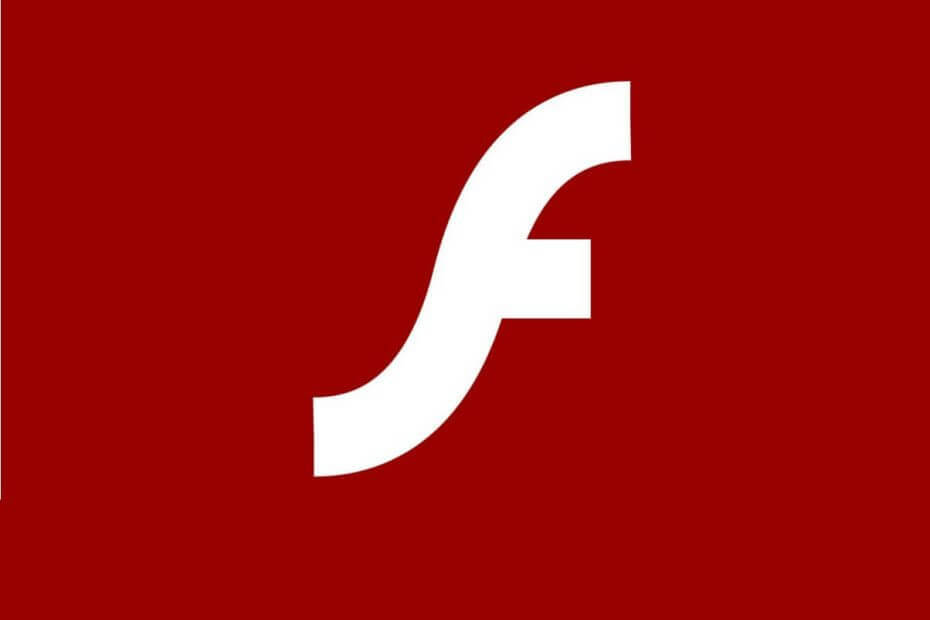
Questo software manterrà i tuoi driver attivi e funzionanti, proteggendoti così da errori comuni del computer e guasti hardware. Controlla tutti i tuoi driver ora in 3 semplici passaggi:
- Scarica DriverFix (file di download verificato).
- Clic Inizia scansione per trovare tutti i driver problematici.
- Clic Aggiorna driver per ottenere nuove versioni ed evitare malfunzionamenti del sistema.
- DriverFix è stato scaricato da 0 lettori questo mese
Il Errore durante il caricamento del lettore: nessuna fonte riproducibile trovata messaggio segnala un problema che si è verificato durante il caricamento di un video online sul browser.
In breve, quando viene visualizzato questo messaggio di errore, non è possibile riprodurre video online e questo è un peccato.
Tuttavia, non stiamo parlando di un grosso problema, ma di un bug minore che ora può essere facilmente risolto con l'aiuto dei metodi di risoluzione dei problemi spiegati in questo tutorial.
Come posso correggere gli errori di caricamento del lettore in Windows 10:
- Soluzione 1: reinstallare Adobe Flash Player.
- Soluzione 2: svuota la cache del browser.
- Soluzione 3: aggiorna il browser.
- Soluzione 4: aggiungere eccezioni flash.
- Soluzione 5: verifica la disponibilità di aggiornamenti di Windows.
- Soluzione 6: accedere alla modalità provvisoria con rete.
1. Reinstalla Adobe Flash Player
Se ricevi il Errore durante il caricamento del lettore: nessuna fonte riproducibile trovata messaggio durante l'utilizzo di client browser Web diversi, è necessario reinstallare Adobe Flash Player sul tuo dispositivo Windows 10:
- Puoi accedere questa pagina e scarica il programma di disinstallazione da Adobe: esegui il programma di disinstallazione, segui le istruzioni sullo schermo e attendi che Adobe Flash Player venga rimosso.
- Quindi, sul tuo browser digita Adobe Flash Player e accedi alla pagina web ufficiale di Adobe.
- Da lì puoi scaricare l'ultima versione di Flash Player per il tuo sistema Windows 10.
- Quindi, scarica il software e quindi fai clic sul file scaricato per eseguire il programma di installazione.
- Segui le istruzioni sullo schermo e completa il processo di installazione.
- Al termine, riavvia il browser come errore durante il caricamento del lettore: nessuna fonte riproducibile trovata dovrebbe essere stata risolta.
2. Svuota la cache del browser
L'errore durante il caricamento del lettore: non è stata trovata alcuna fonte riproducibile bug a causa dei file recenti salvati nel browser. Quindi, una buona soluzione per risolvere il problema sarà svuotare la cache del browser.
Di seguito sono riportati i passaggi che possono essere utilizzati su Google Chrome, ma puoi svuotare la cache allo stesso modo su qualsiasi altro browser web Software.
- Apri Google Chrome.
- Fare clic sui tre punti verticali visualizzati nell'angolo in alto a destra della finestra principale.
- Dall'elenco delle opzioni che verranno visualizzate, fare clic su Altri strumenti.

- Quindi, seleziona Cancella dati di navigazione.
- Scegli di "cancellare i seguenti elementi dall'inizio".
- E assicurati che le opzioni "immagini e file memorizzati nella cache" e "cookie e altri dati del sito" siano selezionate.
- Riavvia il browser alla fine.
Se desideri cancellare anche i dati di compilazione automatica in Google Chrome, assicurati di dai un'occhiata a questa utile guida.
3. Aggiorna il browser
È possibile riscontrare problemi durante il tentativo di riprodurre in streaming un film online se si utilizza un browser obsoleto.
Quindi, dovresti aggiornare il tuo browser prima di provare qualsiasi altra cosa (di nuovo, i passaggi di seguito sono per Google Chrome, anche se puoi facilmente completare questa operazione per tutte le altre app del browser web):
- Apri Chrome.
- Fare clic sul pulsante Menu, come mostrato sopra.
- Dall'elenco di opzioni visualizzato selezionare Aiuto.
- Scegli Informazioni su Google Chrome.
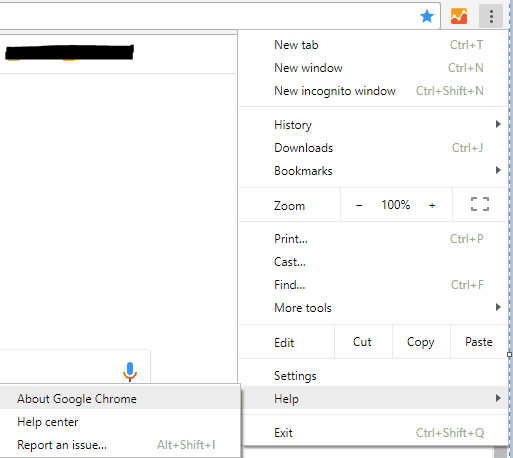
- Se è disponibile un aggiornamento per il tuo browser, ti verrà richiesto l'aggiornamento implicito.
- Segui semplicemente le istruzioni sullo schermo e attendi che tutte le patch siano installate.
4. Aggiungi eccezioni flash
- Esegui Google Chrome.
- Fare clic sull'icona Menu e andare su impostazioni.
- Scorri verso il basso e fai clic su Impostazioni avanzate.
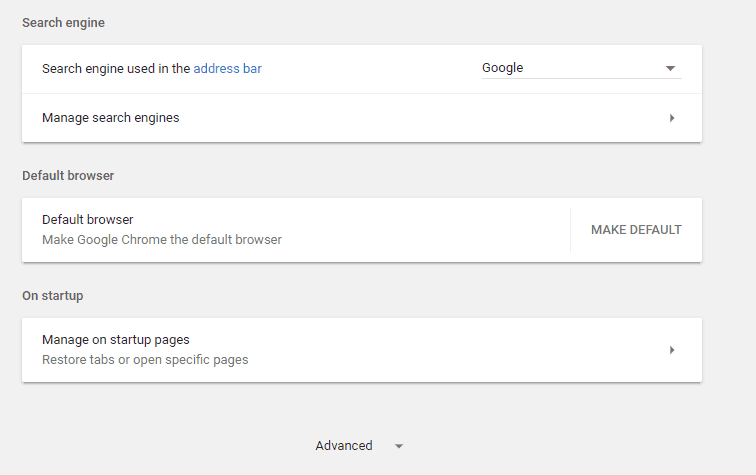
- Sotto Privacy campo trova e fai clic su Le impostazioni del contenuto iscrizione.
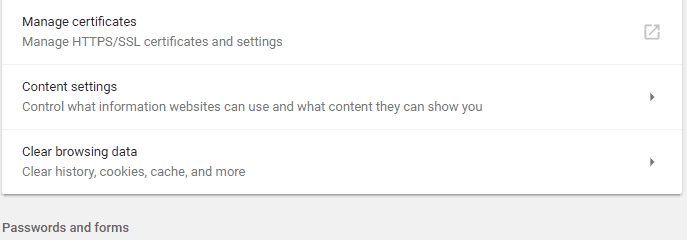
- Da lì individuare e accedere al Veloce caratteristica.
- E da questa pagina puoi aggiungere qualsiasi sito web all'elenco.
- Questo dovrebbe risolvere il messaggio di errore durante il caricamento del lettore: nessuna fonte riproducibile trovata.
5. Controlla l'aggiornamento di Windows
Se non è possibile installare un aggiornamento di Windows o se un l'aggiornamento è in attesa in background per la tua approvazione, potresti riscontrare diversi problemi durante l'utilizzo dei browser web. Quindi, assicurati che tutti gli aggiornamenti siano applicati:
- premi il vittoria+io tasti della tastiera.
- Il Impostazioni di sistema verrà visualizzata la finestra.

- Da lì clicca su Aggiornamento e sicurezza.
- Dalla finestra successiva clicca su Windows Update (che si trova nel pannello di sinistra).
- Se è disponibile un aggiornamento, lo vedrai visualizzato.
- Quindi, applica gli aggiornamenti e quindi riavvia il tuo dispositivo Windows 10.
Se non riesci ad aprire l'app Impostazioni, Dai un'occhiata a questo articolo per risolvere il problema.
Hai problemi ad aggiornare Windows? Dai un'occhiata a questa guida che ti aiuterà a risolverli in pochissimo tempo.
6. Entra in modalità provvisoria con rete
Se il problema è causato da un'app di terze parti o da un'app aggiunta di recente estensione del browser web, dovresti testare il tuo browser dalla modalità provvisoria. Nel Modalità sicura tutte le app e i software di terze parti verranno disabilitati per impostazione predefinita.
Pertanto, se il problema non esiste in modalità provvisoria, dovrai rimuovere le app installate di recente che potrebbe interferire con il client Adobe Flash Player. Ecco come riavviare il sistema Windows 10 in modalità provvisoria con rete:
- stampa Win+Rtasti di scelta rapida della tastiera.
- Verrà visualizzata la casella ESEGUI.
- Lì, digita msconfige quindi premere Invio.

- Da Configurazione di sistema passare a Stivale scheda.
- In Opzioni di avvio seleziona Avvio sicuro scatola.

- E, dal basso, controlla anche la funzione Rete.
- Salva le modifiche e riavvia il sistema Windows 10.
La modalità provvisoria non funziona? Niente panico, questa guida ti aiuterà a superare i problemi di avvio.
Queste sono le soluzioni di risoluzione dei problemi che possono essere applicate quando si verifica un errore durante il caricamento del lettore: nessuna fonte riproducibile trovata
Dicci quale metodo ha funzionato per te. Non dimenticare di menzionare nella sezione commenti sotto altre correzioni simili che hai usato perché è l'unico modo in cui possiamo ancora aiutare altri utenti che stanno affrontando lo stesso problema.


